DXGI_ERROR_DEVICE_HUNG Hatasını Düzeltmenin 9 Etkili Yolu

DirectX DXGI_ERROR_DEVICE_HUNG 0x887A0006 hatasını grafik sürücülerini ve DirectX
Safari'de kaydetmek istediğiniz bir web sayfası ile karşılaştığınızda, kolayca PDF belgesi olarak kaydedebilirsiniz. Bu, daha sonra PDF'ye açıklama eklemenize , paylaşmanıza veya referans olarak kullanmanıza olanak tanır. Google Chrome ve Microsoft Edge'de sayfaları nasıl PDF olarak kaydedeceğinizi zaten gösterdik . Şimdi Safari'nin sırası!
Safari'de Bir Web Sayfasını PDF Olarak Kaydetme
Safari'de bir web sayfasını PDF olarak kaydetmenin iki basit yolunuz var. Kullandığınız yöntem, önce sayfa ayarlarından herhangi birini yapmak mı yoksa hızlı bir şekilde almak mı istediğinize bağlıdır.
Ayarlamalarla PDF Kaydet
Önce PDF'yi önizlemek ve bazı değişiklikler yapmak istiyorsanız, sayfanın Safari'de etkin olduğundan emin olun ve ardından menü çubuğundan Dosya > Yazdır'ı tıklayın.
Yazdırma ayarları açıldığında, sol taraftaki Ayrıntıları Göster'e tıklayın. Ardından, kaydetmek için belirli sayfaları veya tümünü seçebilir, sayfa yönünü değiştirebilir ve üstbilgileri, altbilgileri ve arka planı görüntüleyebilirsiniz.
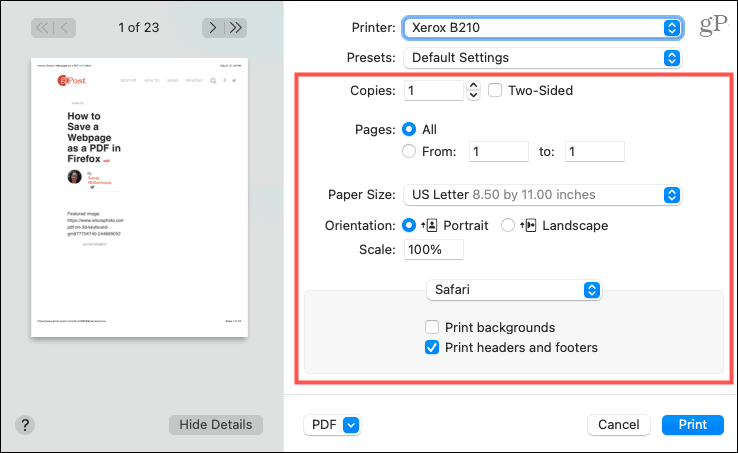
Bu ayarları yaptıktan sonra, alttaki PDF açılır kutusunu tıklayın ve PDF Olarak Kaydet 'i seçin .
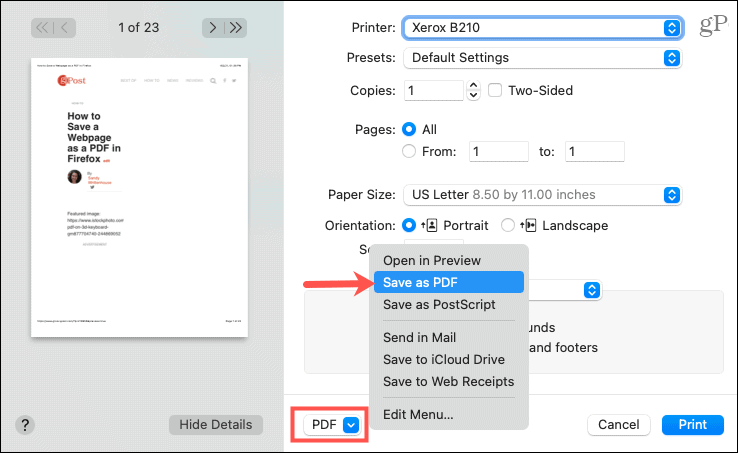
Ardından, isteğe bağlı olarak dosyanın adını ayarlayın, etiketleri ekleyin veya Güvenlik Seçeneklerini kullanın. Bir konum seçin ve Kaydet'i tıklayın .
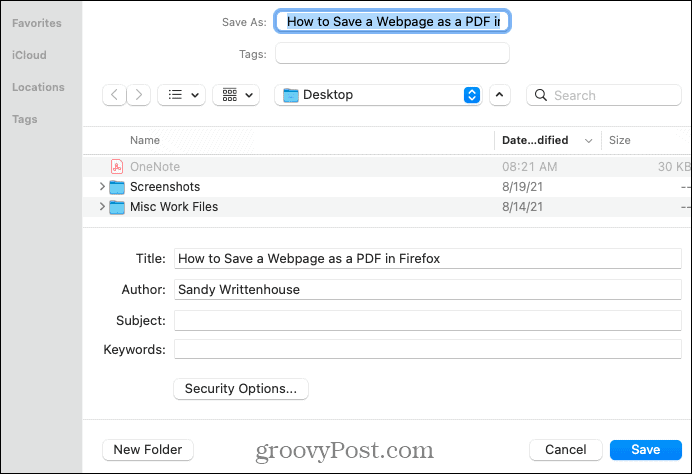
Bir PDF'yi Hızla Kaydedin
Bir web sayfasını PDF olarak kaydetmek ve ek ayarlar hakkında endişelenmek istemiyorsanız, bunu birkaç tıklamayla yapabilirsiniz.
Kaydetmek istediğiniz sayfa Safari'de açık ve aktifken , menü çubuğundan Dosya > PDF Olarak Dışa Aktar'ı tıklayın.
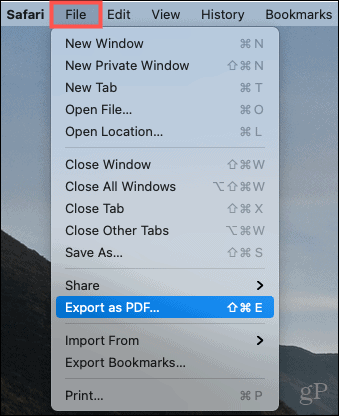
İsterseniz dosya adını değiştirebilir ve etiketler ekleyebilirsiniz. Bir konum seçin ve Kaydet 'i tıklayın .

Safari'de Bir Sayfayı PDF Olarak Kaydetmek Basittir
Gördüğünüz gibi, Safari'de bir web sayfasını PDF olarak kaydetmek çok kolay! Hızlı ve basit bir kaydetme yapabilir veya birkaç ayarı yapmak için biraz zaman ayırabilirsiniz. Her iki durumda da, korunuyorsunuz!
PDF'lerle daha fazlasını yapmak için Gmail'de bir e-postayı PDF olarak nasıl kaydedeceğinize veya PDF dosyalarını Mac'inizde nasıl birleştireceğinize bakın .
Twitter'da bizi takip ederek gelecek nasıl yapılır makalelerimizi takip edin !
DirectX DXGI_ERROR_DEVICE_HUNG 0x887A0006 hatasını grafik sürücülerini ve DirectX
Omegle
Kimlik bilgilerinizle uğraşmak yanlış veya süresi dolmuş. Lütfen tekrar deneyin veya şifre hatanızı sıfırlayın, ardından burada verilen düzeltmeleri izleyin…
DirectX güncelleme, çözünürlük ayarlarını yapılandırma ve diğer düzeltmeler ile Red Dead Redemption 2 Tam Ekran Çalışmıyor sorununu çözün.
Amazon Fire TV
Sims 4 Sim uyku sorunu ile ilgili kesin çözümler ve ipuçları için makaleyi okuyun. Sim
Facebook Messenger
Realtek PCIe GBE Ailesi Denetleyicinizin Neden Çalışmadığını Bilin. Realtek PCIe GBE ailesi denetleyici sorununu çözmeye yönelik düzeltmelerle birlikte.
Slayttan slayda atlamak yerine sunumunuzu daha keyifli hale getirebilirsiniz. PowerPoint
Apple Kimliği mesajınızı ayarlamak birkaç dakika sürebilir mesajını alırsanız, telefonunuzu yeniden başlatmayı deneyin veya daha fazla zaman verin. Burada daha fazla adım:


![Red Dead Redemption 2 Tam Ekran Çalışmıyor [6 DÜZELTME] Red Dead Redemption 2 Tam Ekran Çalışmıyor [6 DÜZELTME]](https://luckytemplates.com/resources1/images2/image-5310-0408150314995.jpg)

![Sims 4 Sim Uyuyamıyor Sorunu Nasıl Çözülür? [KANITLANMIŞ YOLLAR] Sims 4 Sim Uyuyamıyor Sorunu Nasıl Çözülür? [KANITLANMIŞ YOLLAR]](https://luckytemplates.com/resources1/images2/image-6501-0408151119374.png)


